推荐:Adobe Illustrator CC 2019 破解版

illustrator将文字转成曲线的方法
选择要转曲的文字对象——文字——创建轮廓即完成了文字转曲的动作,也可以用快捷键“Shift+Ctrl+O”。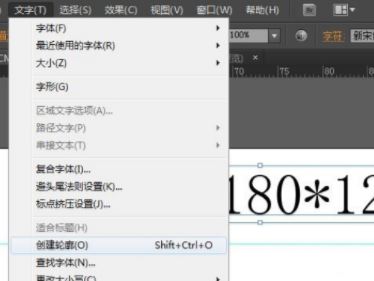
如果有很多文本的时候,不需要一个个选可以直接用选择——对象——文本对象这样就会把所有的文本全部都选中,然后快捷键“Shift+Ctrl+O”(执行动作前图层和锁定的对象要先解锁)。
以上便是winwin7小编给大家分享介绍的illustrator将文字转成曲线的方法!
分类

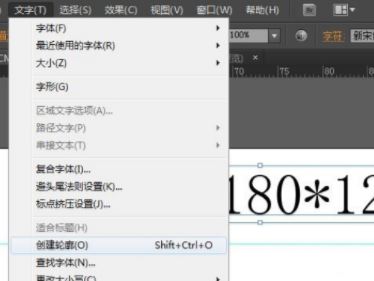
相关文章

猫小帅拼音app v3.2.9安卓版安卓其它149.7Mv3.2.9安卓版
进入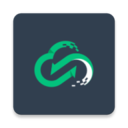
网易云游戏平台 V2.4.0.18安卓版手游工具25.88MV2.4.0.18安卓版
进入
个人所得税税务平台 V1.9.6安卓版生活服务49.79MV1.9.6安卓版
进入
畅行花(特价机票) 安卓版v1.3.6安卓其它12.7M安卓版v1.3.6
进入
饿百零售商家版 v2.8.6安卓版安卓其它48.76Mv2.8.6安卓版
进入